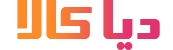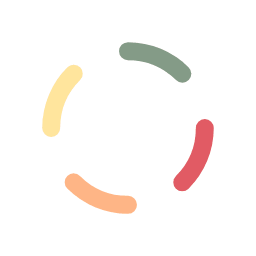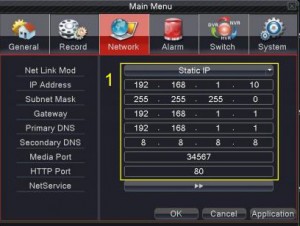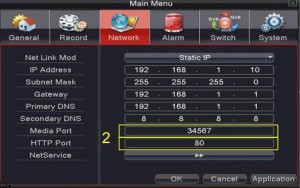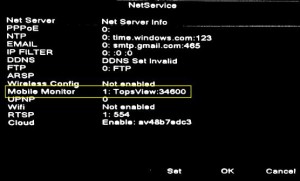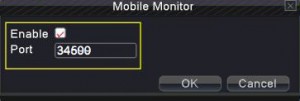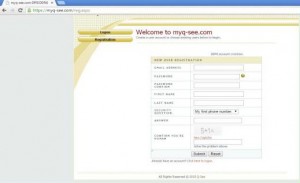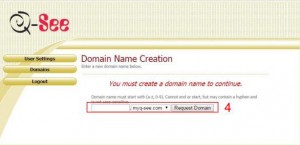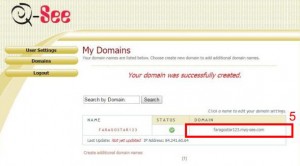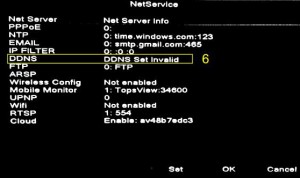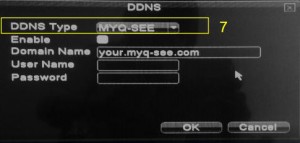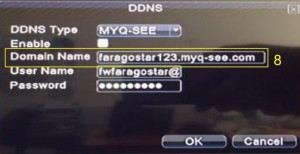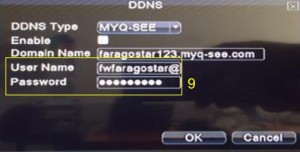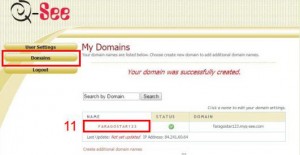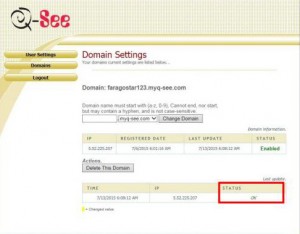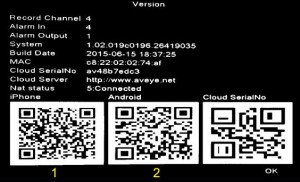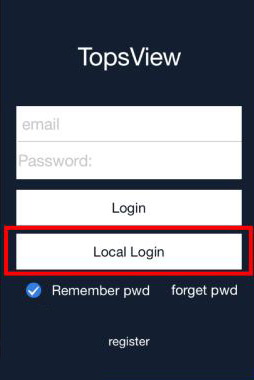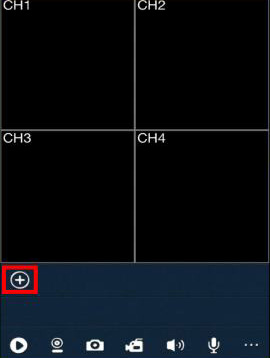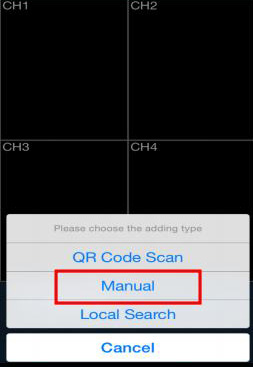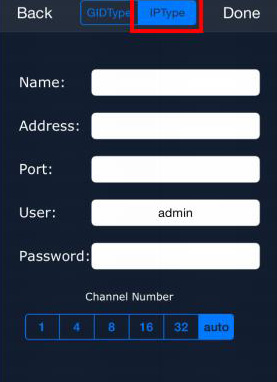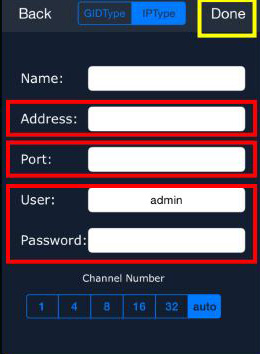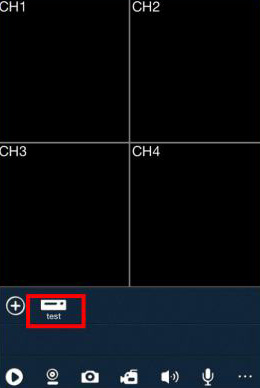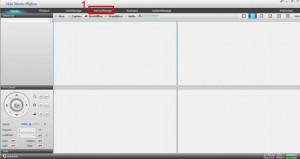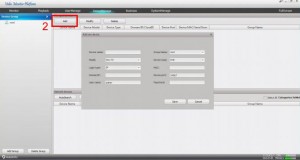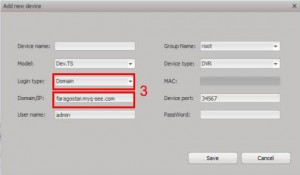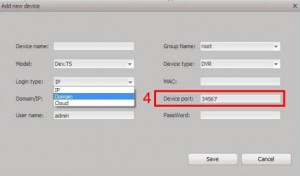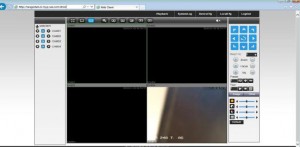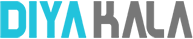آموزش انتقال تصویر دوربین مداربسته آلباترون بر روی موبایل یا کامپیوتر با DDNS
1-ابتدا باید ارتباط فیزیکی دستگاه DVR آلباترون با مودم و یا سوئیچ بر قرار باشد و تنظیمات شبکه دستگاه الباترون را مطابق با شبکه داخلی تان، انجام دهید. برای انجام این کار از مسیر زیر شروع کنید:
Main menu/network
منوی اصلی دستگاه دی وی آر آلباترون /شبکه
2-برای استفاده از سرویسDDNS انتقال تصویر دستگاه دی وی ار الباترون بر روی برنامه CMS پورت Media را بر روی مودم باز کنید و برای اینکه از سرویس DDNS بر روی IE و یا هر مرورگر دیگر استفاده کنید بایدپورت HTTP را بر روی مودم باز کنید
تذکر: برای اینکه از سرویس DDNS دستگاه DVR الباترون بر روی مبایل استفاده کنید باید پورت مبایل را بر روی مودم باز کنید.
3-وارد سایتmyq-see.com شوید و یک حساب کاربری ایجاد نمایید.
4-بعد از ایجاد حساب کاربری ، باید یک نام به عنوان آدرس دامنه ی دستگاه الباترون وارد نمایید و دکمه request domain را بزنید.
پس از تایید نام ، آدرس دامنه دستگاه دی وی ار الباترون به شما نمایش داده می شود.
5-پس از تایید نام ، آدرس دامنه دستگاه DVR الباترون به شما نمایش داده می شود.
6-در کادر (سرویس)DDNS دستگاه DVR الباترون را انتخاب نمایید.
Main menu/network/net service
منوی اصلی دستگاه آلباترون /شبکه/سرویس شبکه
7-در این کادر باید DDNS را فعال و تنظیمات مربوطه را انجام دهید. از لیست نوع DDNS ، (MYQ-SEE) را انتخاب نمایید.
8-در قسمت نام دامنه/ domain nameآدرس دامنه ای را وارد نمایید. (مطابق شکل مرحله8 )، آدرسی که ثبت شده را وارد نمایید
9- نام کاربری و رمز عبوری که در سایت ثبت نمودید را وارد نمایید.
تا اینجا توانستیم سرویس DDNS دستگاه دی وی ار آلباترون را فعال نماییم.
10-برای اطمینان از اینکه سرویس DDNS دستگاه DVR آلباترون با آدرس دامنه ای که وارد کرده اید فعال شده است، وارد سایت www.myq-see.com شوید و با حساب کاربری که قبلا ایجاد کرده بودید لاگین کنید، در قسمت domain، دامنه ای که ثبت کرده اید را به شما نمایش دهد.
11-بر روی دامنه، مطابق شکل کلیک نمایید.
12-در این صفحه چک کنید که وضعیت ok باشد.
برای انتقال تصویر از طریق DDNS دستگاه آلباترون بر روی مبایل به شکل زیر عمل نمایید.
1-برای دانلود برنامه می توانید از (نوار وظیفه- نسخه) Qr code برنامه را اسکن کنید.
برای دانلود نسخه ی Qr code (iphone .ipad)IOS شماره 1 را اسکن کنید و یا اپلیکشن Top view را از app store دانلود و نصب کنید.
برای دانلود نسخه ی Qr code ، android شماره 2 را اسکن کنید و یا اپلیکیشن view tops را از google play دانلود و نصب کنید.
بعد از اسکن، پیغامی مبنی بر دانلود برنامه، به شما نمایش داده می شود، برنامه را دانلود نمایید.
2-پس از نصب برنامه در صفحه اول، گزینه local login را انتخاب نمایید.
3-+را انتخاب نماید و سپس گزینه ی manual را انتخاب نمایید.
4-از بالای صفحه گزینه یtype IP را انتخاب نمایید.
5-اطلاعات دستگاه دی وی ار آلباترون را وارد نمایید و در قسمت address ، آدرس دامنه را وارد نمایید.(به عنوان مثال DIAKALA.COM)
6-در قسمت port نیز پورت مبایل را وارد نمایید.
7- نام کاربری و رمز عبور دستگاه آلباترون را وارد نمایید. و در آخر با زدن done/sure اطلاعات را ذخیره نمایید
8-بعد از ذخیره اطلاعات، حال نام دستگاه DVR آلباترون را انتخاب نمایید تا تصاویر به شما نمایش داده شود.
برای انتقال تصویر از طریق DDNS بر روی نرم افزار CMS به شکل زیر عمل نمایید.
1-پس از نصب برنامه، گزینه Device manager را انتخاب نمایید.
2-دکمه ADD را انتخاب کنید.
3-در این کادر اطلاعات دستگاه آلباترون را وارد نمایید.
نکته:در قسمت login type نوع ارتباط با دستگاه ALBATRON را مشخص می نماییم و چون در این بخش می خواهیم از طریق سرویس DDNS متصل شویم ، گزینه ی domain را انتخاب نمایید و در قسمت ip/domain آدرس دامنه باید وارد نمایید
4-در قسمت device port پورت media را که بر روی مودم نیز باز کرده اید را وارد نمایید.
و در آخر اطلاعات را ذخیره نمایید.
برای انتقال تصویر دستگاه دی وی ار الباترون از طریق DDNS بر روی internet explorer و یا مرورگر های دیگر، آدرس دامنه را در قسمت نوار آدرس مرورگر خود وارد نمایید.
نکته: توجه کنید که در صورتی که پورت http را عددی غیر از 80 وارد کرده اید، بعد از آدرس IP آن را وارد نمایید.
هم اکنون می توانید تصاویر دوربین های مداربسته آلباترون را بر روی کامپیوتر و یا موبایل خود با کیفیت Full HD دریافت کنید و از آن لذت ببرید.